初二下信息技术4课时.docx
《初二下信息技术4课时.docx》由会员分享,可在线阅读,更多相关《初二下信息技术4课时.docx(18页珍藏版)》请在冰豆网上搜索。
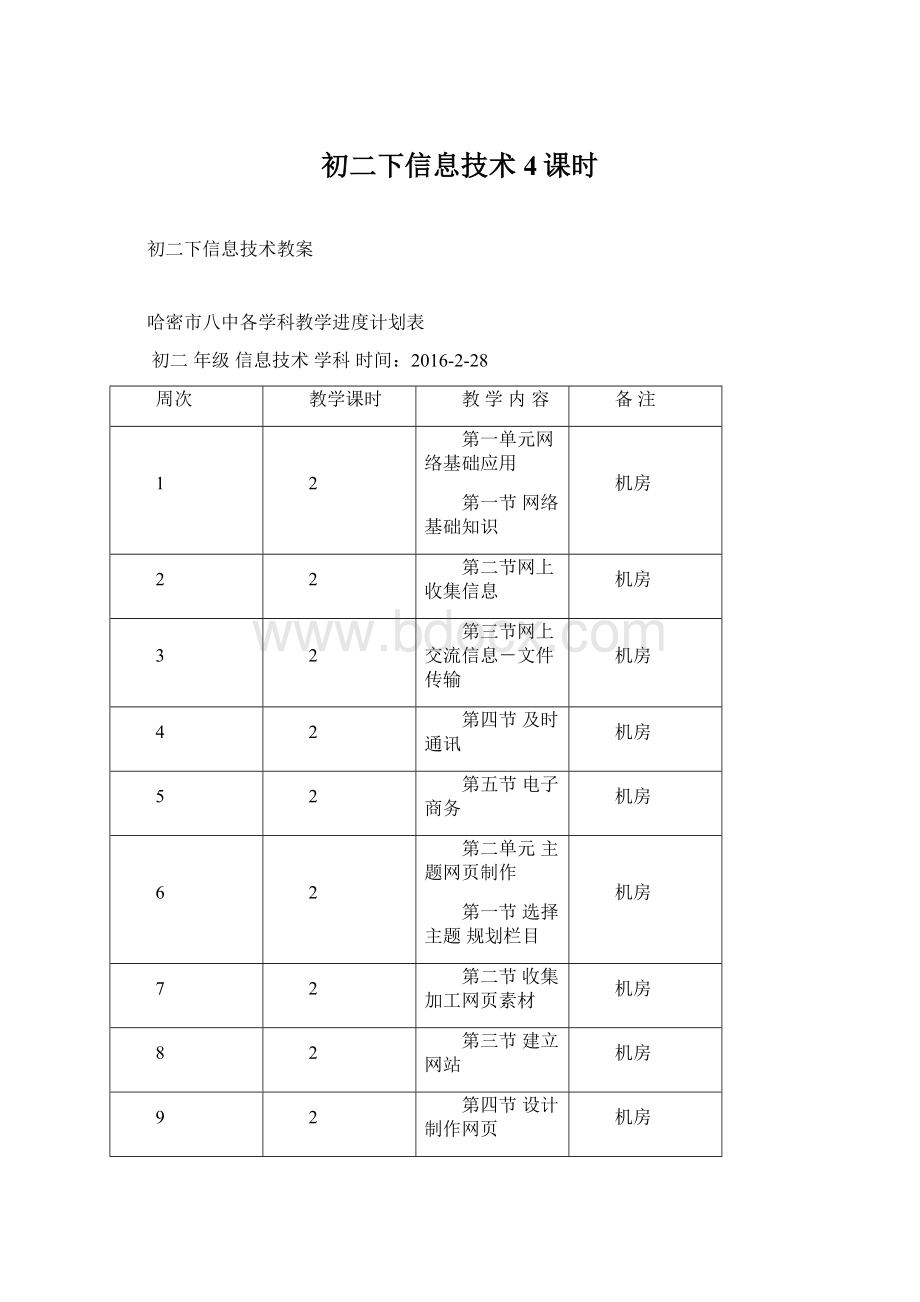
初二下信息技术4课时
初二下信息技术教案
哈密市八中各学科教学进度计划表
初二年级信息技术学科时间:
2016-2-28
周次
教学课时
教学内容
备注
1
2
第一单元网络基础应用
第一节网络基础知识
机房
2
2
第二节网上收集信息
机房
3
2
第三节网上交流信息-文件传输
机房
4
2
第四节及时通讯
机房
5
2
第五节电子商务
机房
6
2
第二单元主题网页制作
第一节选择主题规划栏目
机房
7
2
第二节收集加工网页素材
机房
8
2
第三节建立网站
机房
9
2
第四节设计制作网页
机房
10
2
期中考试
机房
11
2
第五节制作下级网页
机房
12
2
第六节让网页动起来
机房
13
2
第七节建立超级链接
机房
14
2
第八节测试发布网站
机房
15
2
综合练习制作自己的个性网站
(一)
机房
16
2
综合练习制作自己的个性网站
(二)
机房
哈密市八中集体备课教案分工表
初二年级信息技术学科时间:
2016年2月28日
周次
单元或章节
备课具体内容
主备教师
备注
1
第一单元
第一节
网络基础应用
网络基础知识
机房
2
第二节
网上收集信息
机房
3
第三节
网上交流信息-文件传输
刘跃
机房
4
第四节
及时通讯
刘跃
机房
5
第五节
电子商务
机房
6
第二单元
第一节
主题网页制作
选择主题规划栏目
机房
7
第二节
收集加工网页素材
刘跃
机房
8
第三节
建立网站
刘跃
机房
9
第四节
设计制作网页
机房
10
期中考试
机房
11
第五节
制作下级网页
刘跃
机房
12
第六节
让网页动起来
刘跃
机房
13
第七节
建立超级链接
机房
14
第八节
测试发布网站
机房
15
综合练习
制作自己的个性网站
(一)
刘跃
机房
16
综合练习
制作自己的个性网站
(二)
机房
教材分析
本学期我们采用的是新疆青少年出版社的信息技术教材,本教材以“知识铺垫、能力取向、育人为本”为指导思想,主要有以下特点:
1、引导学生针对问题、情景、任务去体验某项技术的价值与意义,在解决问题、完成任务的过程中掌握技能。
2、为零起点的学生提供必要的补习内容,使学生能尽快地达到学习新知的技能。
3、引导学生根据自己的兴趣阅读所提供的材料,以便对本节课所学内容有更广泛的认识。
4、让学生在学有余力的情况下,进一步学习本环节的内容,以便对本节课的学习内容有更深入的把握。
5、试一试,让学生在学习过程中随时进行尝试,熟悉和掌握有关技巧,以便能够更快、更准、更有效地进行相关操作。
学情分析
八年级的学生思维活跃,想象力丰富,好奇心与求知欲强,视野开阔,富有个性,有一定的自学能力和动手能力,具备了一定的信息素养,他们渴望学到更多更有趣的信息技术知识。
在教学中为学生留出自由发挥的空间,能有效的提高学生的学习兴趣。
同时,八年级的学生也好动,注意力容易分散,所以在教学中我一方面运用直观生动的形象,引发学生的兴趣,使他们的注意力始终集中在课堂上;另一方面要创造条件和机会,让学生发表见解,发挥学生学习的主动性。
当然,在这些学生中存在一定的差异,所以在教学中我适当地采取分层教学,对于基础较好的学生我将放手让他们自学,而对于能力较弱的学生,让他们在同学和老师的引导、示范讲解下完成任务。
教学措施
本学期主要采取课堂教师授课方式、学生互帮互助方式和自己动手操作三种方式进行学习,适当进行一些竞赛及课堂评价的方式进行教学。
1、教学方法一般在多媒体网络教室内教师边讲解、边演示操作,学生及时操作练习,期间教师巡回指导,及时反馈矫正,引导学生从模仿到创造,培养学生解决实际问题能力和合作精神。
信息技术是一门操作性较强的课程,不能教师一人表演唱“独角戏”,要让学生在教师的讲解演示引导下,自我探索、发现,并通过上机体会掌握操作技能。
2、在传授专业理论知识的同时,要加强对学生之间互帮互助的指导思想,让一些电脑技术比较好的学生帮助电脑技术差的学生进行帮助。
重视学生之间的协作与互助,指导学生通过教材,达到自学信息技术的目的体现出集体主义意识。
3、让学生多上机练习操作,在教学过程中,教师应重点指导学生理论联系实际。
教师讲授的理论是为学生在实际操作得到运用。
单元备课
单元备课
网络基础应用
主备教师
刘跃
三维目标
知识技能目标
1.了解计算机网络和Internet的基本知识。
2.掌握利用BBS参与专题讨论的方法,了解“博客”的相关功能并能在今后建立自己的博客。
3.了解文件传输FTP的功能,掌握从网站、数字图书馆和利用QQ实现文件下载与文件传送的方法。
4.掌握使用即时通讯工具进行信息交流的常用方法,并能利用QQ的远程协助功能帮助他人。
5.了解电子商务的相关知识,并通过实践体验电子商务活动的过程。
情感态度价值观目标
在使用因特网的过程中,认识网络使用规范和有关伦理道德的基本内涵;能够遵守我国的计算机网络管理安全法规,自觉抵制不良信息;树立网络交流中的安全意识。
过程与方法目标
通过让学生开展自主合作学习、上机学习实践活动,体验因特网的常见功能及对日常学习和生活中的影响。
教学重点
利用网络进行有效交流
教学难点
了解网络基础知识
课时计划
10课时
实验及准备
屏幕广播系统、制作素材、ppt教学课件、教学视频
课题
第一节网络基础知识
(1)
主备教师
教学课时
1课时
上课教师
刘跃
备课时间
2016-2-29
教学目标
知识与能力
(1)了解网络的概念及其分类;
(2)了解局域网的拓朴结构及其特点;
(3)了解因特网的诞生与发展史。
情感态度价值观
培养学生仔细观察,认真思考的良好的学习习惯。
过程与方法
(1)通过观看课件(有条件的学校,可以结合本校园网络的结构及网络设备组织学生参观),让学生更好地领会网络基本知识。
(2)观看视频资料了解因特网(Internet)的诞生和发展,让学生体验现代网络技术对社会发展的重大作用。
教学重点
计算机网络、因特网的概念。
教学难点
网络的分类,局域网的拓扑结构。
教学方法
情景导入,激发兴趣,实例演示法,指导法,启发法,鼓励法
教具准备
极域电子教室,ppt,制作素材、教学视频。
课时时数
1课时
教学步骤
复备课
一.导入新课
从上网说起,了解有多少同学上过网,了解同学对网络的认识。
二.推进新课
因特网:
了解因特网(Internet)的诞生和发展
网络的概念:
课件展示网络的基本概念,详细分析网络概念中包含的几个关键点:
软、硬件设备互连,资源共享,信息交换。
计算机网络的分类:
从覆盖范围和计算机之间连接的距离来划分网络的类别。
结合校园网、企业网、住宅小区网和家庭网络来介绍局域网,结合因特网来介绍广域网。
局域网的三种拓扑结构:
展示课件,分析三种拓扑结构的示意图和简单工作原理及在应用中所显示的特点。
广域网及因特网的基本知识:
通过课件展示教学内容,介绍广域网及因特网的基本知识,因特网的诞生与发展,拓展介绍因特网对人类社会所起的作用及给我们日常生活和学习带来的方便。
布置学生参观校园网络:
布置好参观过程中的注意事项,分好小组,选好小组长,确定参观路线。
带领学生参观校园网络:
从因特网的入口处开始参观,逐一介绍各种网络设备的名称及主要功能。
三、课堂小结
师生一起完成校园网络结构简图,搞清校园网的连接特点和各种网络设备。
板书设计:
第一节网络基础知识
(1)
1.因特网2.网络的概念3.计算机网络的分类
作业设计:
复习所学的内容
教学反思:
课题
第一节网络基础知识
(2)
主备教师
教学课时
1
上课教师
刘跃
备课时间
2016-2-29
教学目标
知识与能力
(1)了解因特网的上网常见的方式;
(2)理解因特网中的地址、域名及统一资源定位的含义;
(3)了解因特网的常见功能;
(4)知道我国的计算机网络安全管理法规。
情感态度价值观
在使用因特网的过程中,认识网络使用规范和有关伦理道德的基本内涵;能够遵守我国的计算机网络管理安全法规,自觉抵制不良信息;树立网络交流中的安全意识。
过程与方法
通过让学生开展自主合作学习、上机学习实践活动,体验因特网的常见功能及对日常学习和生活中的影响。
教学重点
因特网中的地址、上网道德修养
教学难点
因特网中的地址
教学方法
情景导入,激发兴趣,实例演示法,
指导法,启发法,鼓励法
教具准备
极域电子教室,ppt,制作素材、教学视频
课时时数
1课时
教学步骤
复备课
一.导入新课
同学们,今天我们将学习第二节《因特网》,究竟因特网是怎样的呢?
今天我们就要了解以下几方面的问题:
(1)接入(连接因特网有什么方法);
(2)找机(因特网的电脑有什么标记);
(3)作用(因特网有哪些功能);
(4)规范(我们上网要注意哪些问题)
对这几个概念作适当的解释
二.推进新课
上网方式:
老师提问全班同学“我们现在常见的上网方式有哪几种?
”,要求学生先思考约30秒,再让学生举手回答问题。
用同样的方法,让学生了解我们现在最常见的ADSL上网方式是如何进行工作的,怎样安装ADSL等问题。
IP地址:
因特网上的电脑很多,如何将他们区别开来呢,这就需要用到IP地址了。
就好象我们现在的身份证号码就可以将人区别开来。
IP地址是最常用在区别网络中的计算机的一个符号。
如61.144.17.84就是广州教研网站主机的IP地址。
本来IP地址是用二进制表示的,但为了方便,通常写成十进制形式,分成四段,每段由0~255的整数组成,中间用圆点分隔。
老师在电脑上演示“开始”-“运行”-“ping-T”就会显示网易主机的IP地址了。
域名:
利用身份证与姓名的联系引出域名。
IP地址太难记,所以人们就想办法用较简单的方法表示主机,如域名。
提问:
同学们知道的域名有哪些?
用学生讲出的域名,如来解释它的意义。
Cn代表中国,ca代表加拿大,uk代表英国,fr法国等。
Edu代表教育及研究机构,gov代表政府机构,net代表网络服务机构,com代表商业机构,web代表从事WWW活动的机构,info代表信息服务机构。
计算机机之间的通信只能使用IP地址。
科学家设计了将域名翻译为IP地址的软件,装有这种软件的主机称为“域名系统(DNS)”。
在因特网上有许多域名服务器,它们负责把域名转换为因特网的IP地址。
统一资源定位:
本地的文件是怎样表示的?
因特网是用统一资源定位(URL)来唯一标识网络文件的。
一般形式
<协议>:
//<域名>/<目录>/<文件名>
http是超文本传输协议,是目前最常用的协议。
老师可以直接上网,让学生更多地接触统一资源定位。
因特网的常见功能:
将学生分成四到六人小组,进行讨论“因特网有哪些功能?
也是就因特网有哪些作用?
这些功能具体怎样用的?
”
要求学生要有专人负责记录,3到5分钟后让学生代表进行汇报。
老师在学生汇报后根据学生的回答情况进行讲解。
上网道德修养与安全法规:
向学生提出问题“我们上网要注意哪些事项?
”,学生可能对此问题不知如何思考,可以作一些提示,告诉学生主要从上网的道德及安全法规方面考虑,让学生个别回答,其他同学进行补充。
板书设计:
第一节网络基础知识
(2)
1.上网方式2.IP地址
3.域名4.统一资源定位
5.因特网的常见功能6.上网道德修养与安全法规
作业设计:
完成课上内容
教学反思:
课题
第二节网上收集信息
主备教师
教学课时
1
上课教师
刘跃
备课时间
2016-2-29
教学目标
知识与能力
(1)了解浏览器(InternetExplorer)的启动及其操作界面;
(2)掌握浏览网页的常规操作方法,利用收藏夹分类保存常用网址的方法;
(3)掌握利用搜索引擎快速查找信息的方法;
(4)掌握保存网页上各种信息的方法。
情感态度价值观
培养学生利用互联网收集并进行筛选信息的意识和习惯,积极探索、大胆实践,实事求是的科学态度和与人共事的协作精神。
过程与方法
(1)学生通过上网查找资料、保存资料,同学之间的交流与讨论等学习活动,掌握信息的搜索、存储的方法;
(2)通过让学生开展自主合作学习,把信息技术应用于日常学习和生活中。
培养学生正确地评价、处理、运用信息的能力。
教学重点
搜索引擎的使用、保存网页信息的方法。
教学难点
使用搜索引擎快速查找信息。
教学方法
情景导入,激发兴趣,实例演示法,
指导法,启发法,鼓励法
教具准备
极域电子教室,ppt,制作素材、教学视频
课时时数
1课时
教学步骤
复备课
一.导入新课
前几天,我们的语文老师黄老师找过我,她问我说想找一些有关第一课中《人民解放军百万大军横渡长江》的有关上课资料,如教学设计、课件等,如果是你,如何帮一帮黄老师呢?
这就是我们这节要讲的内容:
网上搜索信息。
二.推进新课
浏览器:
接入因特网后,如何看上面的信息呢?
这我们就要用到浏览器了。
常见的浏览器有InternetExplorer(IE)、TencentTraveler(TT)、Netscape等。
使用得最多的应该是IE了,Netscape用的人较少。
启动IE浏览器:
介绍开启IE的三种方法:
“开始”——“程序”——“InternetExplorer”;桌面双击“IE”;单击任务栏中的
按钮。
介绍IE的用户界面。
资料的搜索:
对网上信息资源的查找,常用的方法是利用网站的搜索引擎。
搜索引擎是专门帮助人们查询信息的站点。
提问:
常用的搜索引擎网站有哪些?
同学们应该会答出如、、等等网站。
“分类目录”检索法就是利用搜索网站的分类目录直接点击进行查询。
“关键词”检索法就是在检索的文本框中输入关键词进行查找。
布置任务:
同学们利用这两个方法搜索《人民解放军百万大军横渡长江》的有关上课资料,如果搜索到的资料符合要求,不要关闭这个网页。
在做的过程中思考以下问题:
(1)在分类目录检索法中,这个任务应属于哪一类的?
(2)在关键词检索法中,我们应该输入什么关键词才能找到资料?
(3)如何进行二次查询?
如果在关键词之间使用“+”或空格或“,”或“&”,结果会有什么不同?
(4)你喜欢哪一种检索法?
为什么?
保存信息:
布置任务:
先在D盘上建立一个名为“百万大军资料”的文件夹,同学们利用刚才找到的符合条件的资料,分别进行以下操作,放在这个文件夹中
(1)保存两个网页
(2)保存两幅图片
(3)新建一个Word文档,将网页中的部分信息粘贴进去。
(4)下载一个资源包,如PPT文件、课件等。
完成任务后,做得快的同学由老师检查完成情况并登记成绩,大概五六个学生完成后由三几个同学登记其他同学的完成情况。
浏览网页的操作:
提问学生:
(1)怎样知道网页哪些地方有链接?
如何打开?
(2)哪两个按钮可以随时在已浏览过的网页之间跳转(也就是转换)?
(3)“刷新”、“主页”、“停止”、“历史”等按钮有什么作用?
提问的方法是先对着全班同学提一道问题,停一会让学生思考,再叫一个学生起来回答,接着下一个问题。
在此过程中,适时地教会学生使用IE的帮助。
使用收藏夹收藏网址:
布置任务:
(1)将的网址放在收藏夹里,
(2)在收藏夹里创建一个名为“学习网站”的文件夹,并将放到该文件夹中。
如果较多学生不会做,就让会做同学做示范,如果个别学生不会,可以个别辅导。
板书设计:
第二节网上收集信息
浏览器启动IE浏览器
浏览网页的操作使用收藏夹收藏网址
资料的搜索保存信息
作业设计:
完成课上内容
教学反思:
课题
第三节网上交流信息-文件传输
主备教师
教学课时
1
上课教师
刘跃
备课时间
2016-2-29
教学目标
知识与能力
(1)了解文件传输的概念、文件传输的特点;
(2)学会在远程系统注册或匿名访问登录上FTP服务器操作;
(3)学会使用FTP上传和下载文件的方法。
能够根据需要从服务器上获取资源。
情感态度价值观
通过完成实践活动,激发学生学习与应用信息技术的浓厚兴趣,形成积极主动地学习和使用信息技术、参与信息活动的态度。
过程与方法
在教师讲解和演示下,学生分组探究,协作学习,在完成一个个具体的任务的过程中掌握常用的文件传输方法,提高学生使用FTP进行资源共享和共享资源的获取信息的能力。
教学重点
使用浏览器的FTP方式收集信息和传输文件。
教学难点
文件传输工具(CuteFTP)的设置及对信息进行收集整理。
教学方法
情景导入,激发兴趣,实例演示法,
指导法,启发法,鼓励法
教具准备
极域电子教室,ppt,制作素材、教学视频
课时时数
1课时
教学步骤
复备课
一.导入新课
教师通过提出问题,复习旧知识,引入新课。
二.推进新课
FTP概念与特点:
1.讲叙文件传输的概念
文件传输(FTP)是指从本机传送文件到网络上的远程主机(上传文件)或从远程主机取文件至本机(下载文件)。
2.文件传输的工作过程
文件传输服务是由TCP/IP的文件传输协议支持的,所以,无论两台加入Internet的计算机在地理位置上相距多远,只要二者都支持FTP协议,网上的用户就能将一台计算机上的文件传送到另一台上。
3、文件传输的特点
①文件传输可以传送任何类型的文件。
②用户可以不署名,不用通过口令来获得各类开放文件。
③文件传输的传输效率非常高。
浏览器 FTP的操作:
1.连接到FTP服务器
方法一:
在IE浏览器的地址栏中输入FTP服务器的IP地址并回车,如:
ftp:
//222.200.180.12
然后选择菜单文件/登录,在弹出的对话框中输入FTP服务器的用户名、密码。
方法二:
在IE浏览器的地址栏一并输入用户名、密码及FTP服务器的IP地址,如:
ftp:
//test:
test@202.193.128.182
2.相关的FTP操作
一旦连接成功,就可像操作本地盘一样操作服务器了。
上传:
将本地盘中文件(夹)复制到服务器的某个文件夹下。
下载:
将服务器中文件(夹)复制到本地盘的某个文件夹下。
文件传输工具软件:
演示使用CuteFTP文件下载操作过程:
1.启动Cuteftp
2.Cutftp的使用
(1)设置:
①点击主菜单的“文件”>>>“新建”,然后
点击“FTP站点”,新建一个站点,打开站点属性窗口;
②在“标签(L)”栏中输入建站点名称,如:
mydownload
③在“主机地址(H)”栏中输要登录的FTP服务器地址,如:
222.200.180.12
④ 选择登录方式
⑤在“用户名(U)”栏中输入FTP帐号用户名,如:
test;在“密码(P)”栏输入FTP帐号密码,如:
test
⑥ 点击“连接”,则连接到FTP服务器
(2)文件传输
① 上传:
在服务器窗口(右)中选择目标位置,右击本地盘窗口(左)中相应的文件(夹),选择上传选项。
② 下载:
在本地盘窗口(左)中选择目标位置,右击服务器窗口(右)中相应的文件(夹),选择下载选项。
三、课堂小结
在Internet上我们可以免费获得许多丰富的资源;希望同学能运用所学的知识,学会对信息的收集、共享。
同时,在对信息的使用时,要增强对知识产权保护的意识。
板书设计:
第三节网上交流信息-文件传输
FTP概念与特点
浏览器 FTP的操作
文件传输工具软件
作业设计:
完成课上内容
教学反思: